macOSta FPS nasıl görüntülenir?
macOS'ta FPS nasıl görüntülenir?
iSync tarafından desteklenen tüm Nokia cihazları, Bluetooth aracılığıyla Mac'inize bağlanabilir . Ancak, bazı Nokia cihaz modelleri Bluetooth kullanımına ek olarak bir USB kablosuyla da senkronize edilebilir. iSync, Nokia cihazınıza hem Bluetooth hem de USB bağlantılarını destekliyorsa, ilk kurulum için istediğiniz bağlantı yöntemini seçebilirsiniz. Nokia telefonunuzu Mac'inize bağlamak için aşağıdaki basit adımları izleyin.
iSync'i kurmadan önce Nokia cihazınızın ve Mac'inizin Bluetooth üzerinden eşleştirildiğinden emin olun.
iSync'i başlatın
Mac'inizde iSync uygulamasını başlatın. Finder Menüsü > Git > Uygulamalar > iSync'e gidin.

Cihaz Ekle
iSync menüsünden Cihaz Ekle'yi seçin , ardından listeden Nokia cihazınızı seçin.
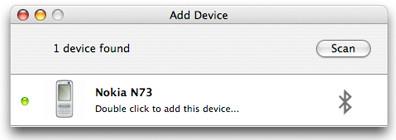
Verilerinizi Senkronize Edin
Artık takviminizi ve iletişim bilgilerinizi senkronize edebilirsiniz.
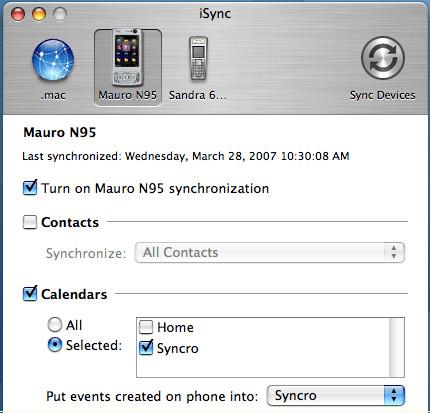
Telefonunuzu Mac ile Eşleştirme
Nokia cihazınızı Bluetooth üzerinden Mac'inizle eşleştirmek için Mac'inizde Bluetooth'un etkin olduğundan emin olun.
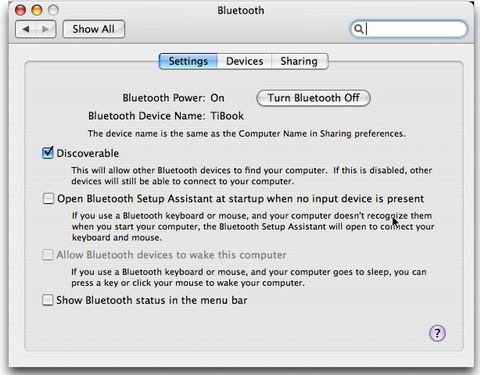
Nokia cihazınızda Bluetooth'u da açmanız gerekecektir. Ayarlar, Nokia cihazınıza bağlı olarak genellikle Bağlantı > Araçlar veya Ayarlar altında bulunabilir.

Mac'inizde, menü çubuğundaki Bluetooth öğesinden Bluetooth Aygıtını Ayarla'yı seçin. Menü çubuğunda bir Bluetooth öğesi görmüyorsanız, Sistem Tercihleri > Bluetooth > Aygıtlar'a gidin ve Yeni Aygıt Ayarla'ya tıklayın . Bluetooth Kurulum Yardımcısı açılacaktır. Devam'a tıklayın ve aygıt türü olarak cep telefonunu seçin.
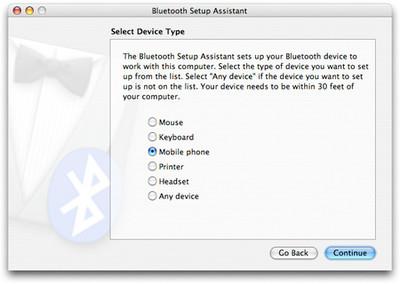
Mac artık cep telefonlarını aramaya başlayacak. Nokia cihazınızın adını listede gördüğünüzde, seçin ve Devam'a tıklayın. Mac'iniz artık seçtiğiniz Nokia cihazı hakkında bilgi toplayacaktır. İşlem tamamlandığında Devam'a tıklayın.
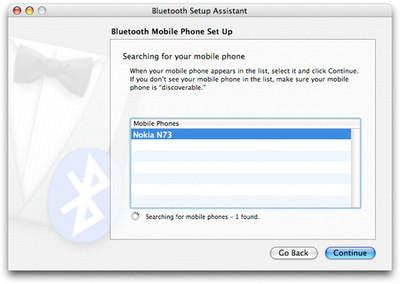
Nokia cihazınız Mac'inize bağlanmak için bir parola isteyecektir. İletişim kutusunda görüntülenen parolayı girin ve Nokia cihazınızdan gelen bağlantı isteklerini kabul edin.
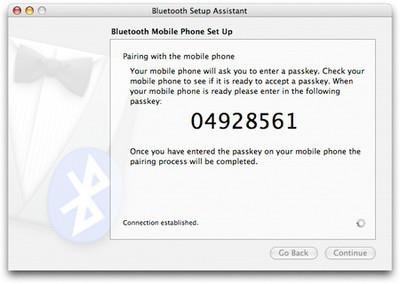
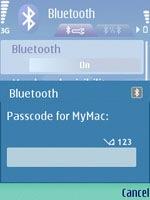
Cihazınızla kullanmak istediğiniz servisleri kutuları işaretleyerek seçin. iSync veya Nokia Multimedia Transfer kullanıyorsanız, Nokia cihazınızı Mac'inizle eşleştirmeyi tamamladınız ve "Devam"a basabilirsiniz. Mac'inizde bir onay mesajı görüntülenmelidir.
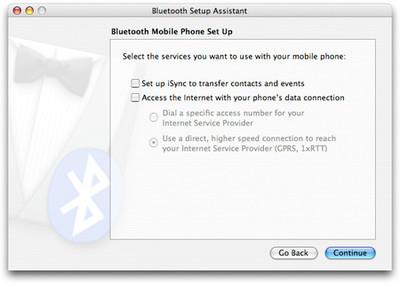
Umarım herhangi bir adımı atlamamışımdır, lütfen yorum bölümünden geri bildirimlerinizi bizimle paylaşın.
Güncelleme: iSync artık Mac'te mevcut olmadığından, işte bir alternatif.
macOS'ta FPS nasıl görüntülenir?
Popüler mikroblog topluluğu Tumblr'ın baş geliştiricisi Marco Arment, Tumblr blogunu yedeklemek için Tumblr Backup adlı bir uygulamayı Mac için yayınladı
Disk Drill, yalnızca sabit diskinizi değil, aynı zamanda bölümünüzü, hasarlı dosyalarınızı, fotoğraflarınızı ve her türlü medyayı da kurtaran Mac için yeni bir uygulamadır.
Mac kullanıcısıysanız, masaüstünde Google Haritalar hizmetini bulduğunuz için oldukça şanslısınız. Google Earth'ün aksine, Google Haritalar ayrı bir hizmettir.
Mac OS X'in, UNIX mimarisine sahip güçlü bir işletim sistemi olduğundan bahsetmeyi her zaman severiz. Bu, aşırı geek bir dolaylı anlatımdır.
Macbook ve Mac masaüstü bilgisayarlarda CD veya DVD diskinin düzgün şekilde çıkarılamaması yaygın bir sorundur. Bu sorunu çözmenin tek çözümü bilgisayarı yeniden başlatmaktır.
macOS'ta tek bir PDF'ye birden fazla resim nasıl eklenir
Kullanıcıların bilmesi gereken en iyi Mac ekran kayıt yöntemlerini, yerel uygulamaları ve araçları ve en iyi üçüncü taraf kayıt yazılımı seçeneklerini sizler için derledik.
Instinctiv Music Player, adından da anlaşılacağı gibi, Mac'inizdeki çeşitli medya dosyalarını yönetmek için sezgisel bir müzik kutusu türü medya oynatıcısıdır. Çok temiz bir arayüze sahiptir.
Mac'inizde bölünmüş ekranı nasıl kullanacağınızı öğrenin. Bölünmüş Görünüm'ü etkinleştirmek ve çoklu görev performansınızı artırmak için şu basit adımları izleyin.
![Tumblr Blogu Yedekle [Mac] Tumblr Blogu Yedekle [Mac]](https://tips.webtech360.com/resources8/r252/image-8150-0829093331810.jpg)





![Android, Windows Phone ve Blackberry ile Müzik Senkronizasyonu [Mac] Android, Windows Phone ve Blackberry ile Müzik Senkronizasyonu [Mac]](https://tips.webtech360.com/resources8/r252/image-6436-0829093741956.jpg)